win10如何设置默认浏览器 电脑怎么设置默认浏览器
更新日期:2023-08-12 14:59:16
来源:投稿
手机扫码继续观看

很多使用win10系统的小伙伴,想要设置电脑默认浏览器,不喜欢原来的浏览器,但是不知道如何操作,为此来系统城询问小编,小编到网上搜集了相关资料后,找到了两种设置电脑默认浏览器的方法,现在把具体内容全部放在下面的文章中,大家如果有需要的话赶紧来系统城看看吧。

win10如何设置默认浏览器?
方法一、
1.在桌面的左下角单击,弹出window设置选项。如下图红色方框圈出的按钮;
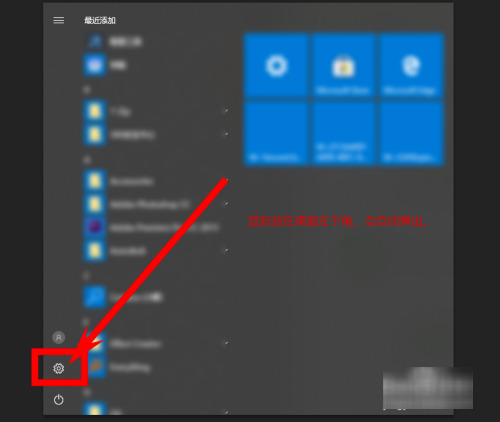
2.进入window设置页面,在设置中选择应用;
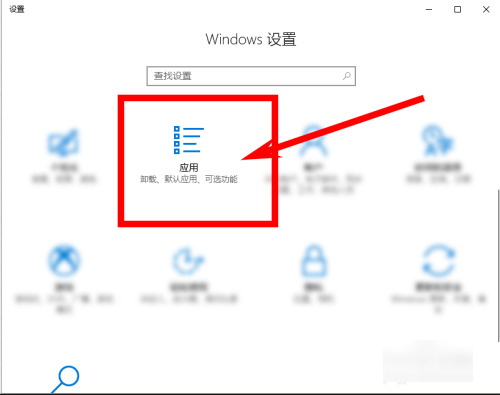
3.选择默认应用中Web浏览器,选择想要设置的应用即可。
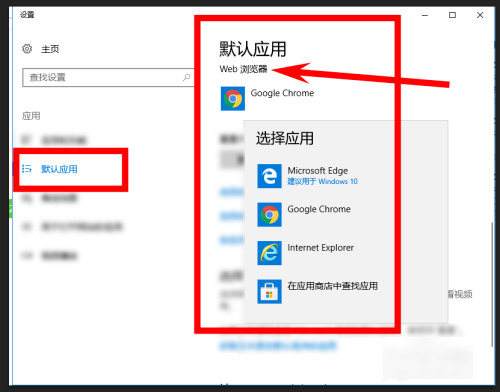
方法二、
1.我们可以打开想要设置默认浏览器的主页,小编这里以360极速浏览器举例,点击如图位置,并选择“选项”;
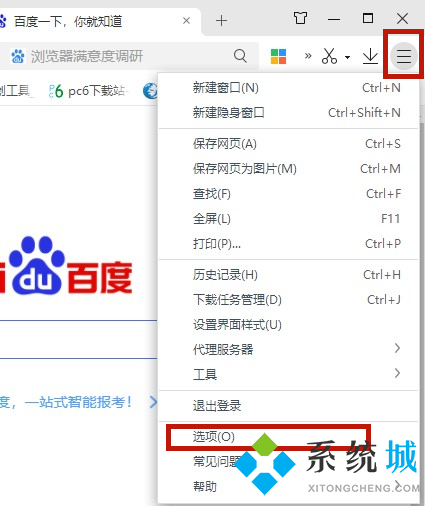
2.在“基本设置”中找到“将360极速浏览器设置为默认浏览器”单击即可。
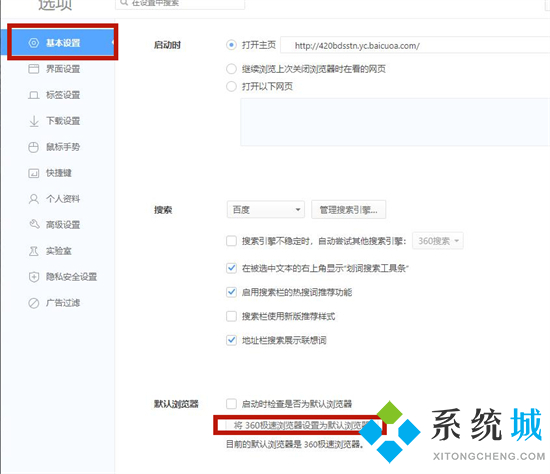
该文章是否有帮助到您?
常见问题
- monterey12.1正式版无法检测更新详情0次
- zui13更新计划详细介绍0次
- 优麒麟u盘安装详细教程0次
- 优麒麟和银河麒麟区别详细介绍0次
- monterey屏幕镜像使用教程0次
- monterey关闭sip教程0次
- 优麒麟操作系统详细评测0次
- monterey支持多设备互动吗详情0次
- 优麒麟中文设置教程0次
- monterey和bigsur区别详细介绍0次
系统下载排行
周
月
其他人正在下载
更多
安卓下载
更多
手机上观看
![]() 扫码手机上观看
扫码手机上观看
下一个:
U盘重装视频











